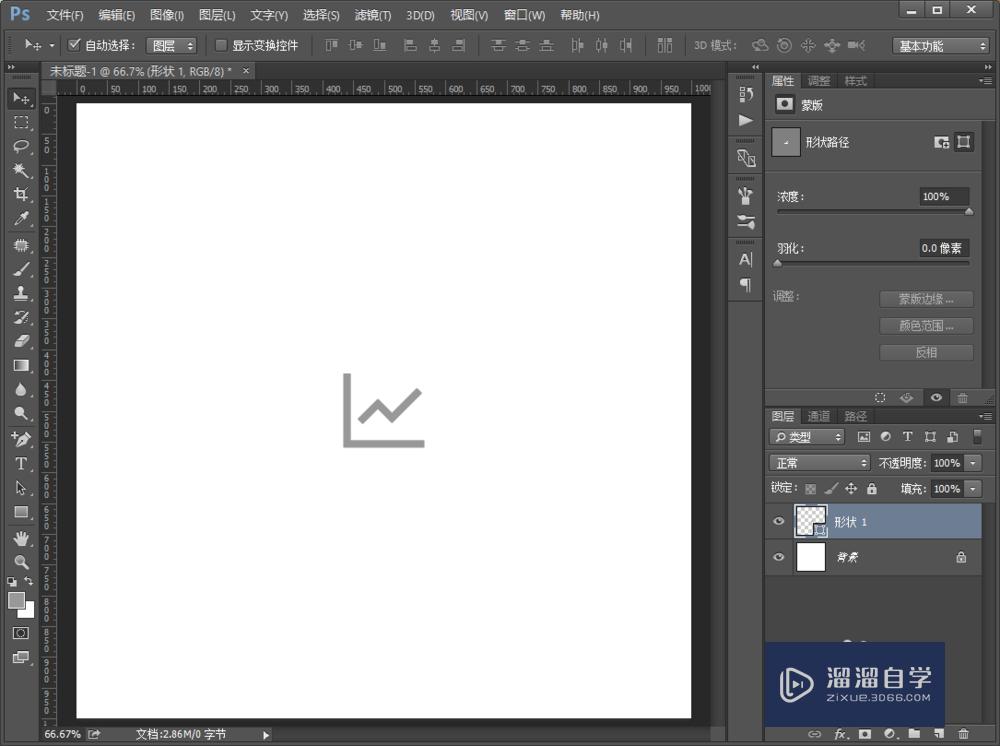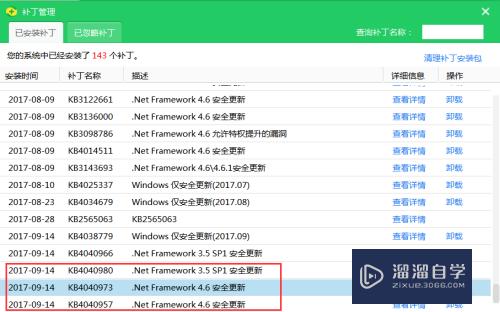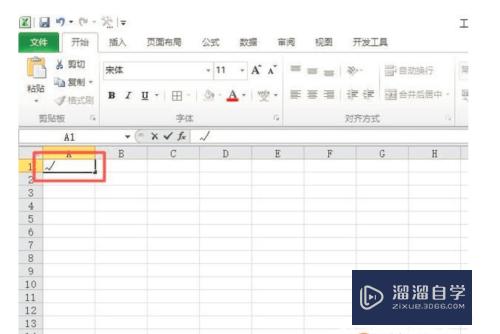C4D怎么创建套筒模型(c4d怎么套模板教程)优质
C4D是目前非常出色的软件。功能是目前市面上最强大的。帮助用户更好的创作视觉特效和动态图形。在制作模型过程中。接触会要遇到箭筒状的图形。那么C4D怎么创建套筒模型?今天来详细学习一下吧1

工具/软件
硬件型号:联想(Lenovo)天逸510S
系统版本:Windows7
所需软件:C4D 20
方法/步骤
第1步
创建一个圆柱体。半径为10。高度为30。旋转分段为16;方向为+Y.

第2步
将圆柱体转为可编辑多边形。选择圆柱体的下半部分面片;向外复制放大面片。调整放大的面片。得到图中所示造型。如图所示。

第3步
选中小圆一端的圆柱端面。向内挤压2CM;在顶视图用切刀工具在圆内切出一个内接正方形。其内的面片删除。


第4步
创建一个半径为10的六边形。将六边形调整到圆柱大圆一端的端面上作为参考使用。用切刀工具依照六边形在端面切出六边形的结构线;如图所示。


第5步
选中圆柱端面构成的六边形面片。向内进行挤压19CM距离;在内部底面切出与小圆端面相同的正方形结构。如图所示。
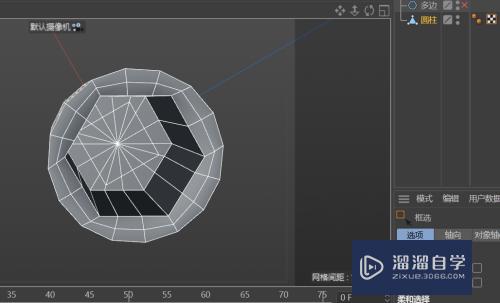
第6步
删除大圆六边形底部的正方形面片;将小圆端面的正方形轮廓边向内挤压到六边形面片附近;用缝合命令。将两个正方形轮廓缝合。如图所示。

第7步
在大圆柱一端的表面上。选择二组结构线。调整到合适距离后进行倒角;对倒角得到的二组面片。向内挤压出一个凹坑的造型。如图所示。


第8步
选中所有要硬边显示的轮廓线进行实体倒角。给模型添加一个细分曲面;如图所示。
一个套筒模型创建完成。


以上关于“C4D怎么创建套筒模型(c4d怎么套模板教程)”的内容小渲今天就介绍到这里。希望这篇文章能够帮助到小伙伴们解决问题。如果觉得教程不详细的话。可以在本站搜索相关的教程学习哦!
更多精选教程文章推荐
以上是由资深渲染大师 小渲 整理编辑的,如果觉得对你有帮助,可以收藏或分享给身边的人
本文标题:C4D怎么创建套筒模型(c4d怎么套模板教程)
本文地址:http://www.hszkedu.com/61721.html ,转载请注明来源:云渲染教程网
友情提示:本站内容均为网友发布,并不代表本站立场,如果本站的信息无意侵犯了您的版权,请联系我们及时处理,分享目的仅供大家学习与参考,不代表云渲染农场的立场!
本文地址:http://www.hszkedu.com/61721.html ,转载请注明来源:云渲染教程网
友情提示:本站内容均为网友发布,并不代表本站立场,如果本站的信息无意侵犯了您的版权,请联系我们及时处理,分享目的仅供大家学习与参考,不代表云渲染农场的立场!